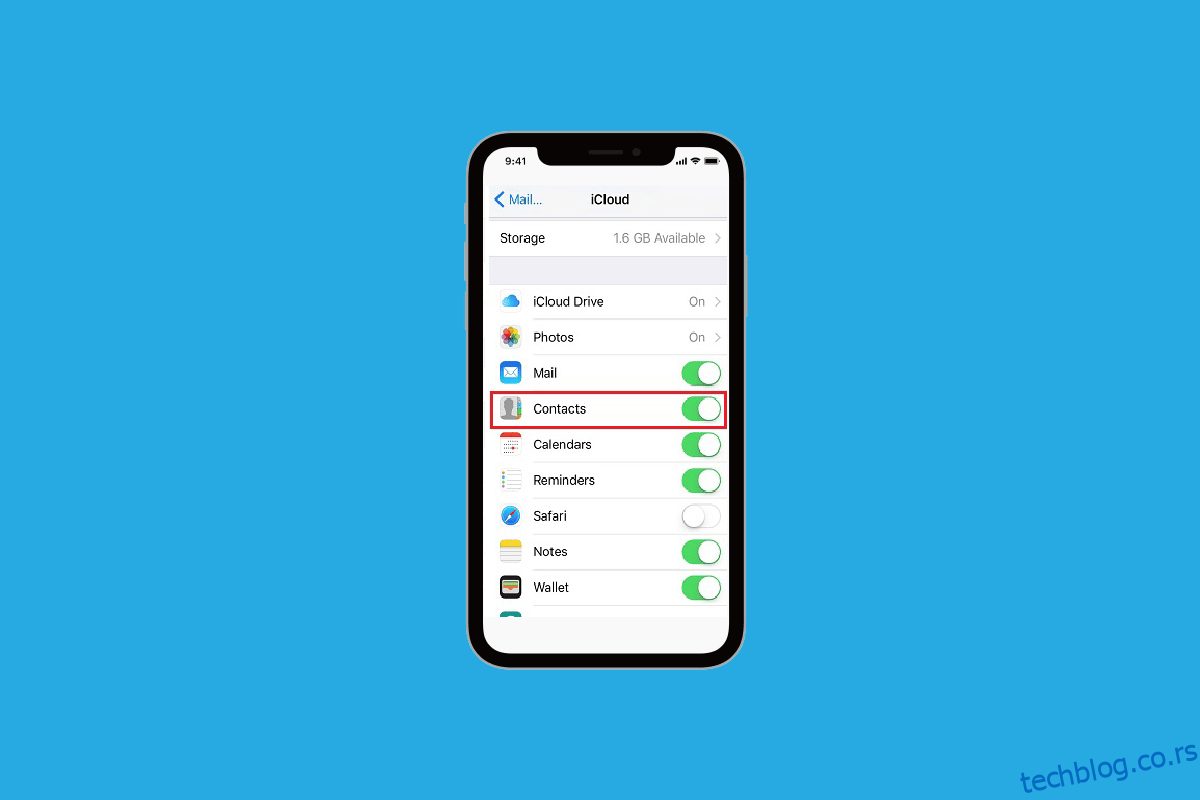Да ли желите да позовете своје пријатеље и породицу, али се не сећате њихових контакт података? Не брините јер нема потребе да памтите нечије контакт информације, јер апликација иПхоне Пхоне вам помаже да сачувате нечије контакт податке. Такође распоређује име по абецедном реду тако да не губите време док тражите било какав контакт. Можете додати имена својих омиљених људи у одељку Фаворити. Поред свих ових функција, многи људи су наишли на сва имена контаката која су нестала на иПхонеу и иПхоне контактима који недостају у проблемима са текстуалним порукама. Ако сте се суочили са неким од ових проблема, на правом сте месту да пронађете решења. У овом чланку ћемо разговарати о томе како да поправимо имена која су нестала из контаката иПхоне-а и имена контаката која су нестала са иПхоне-а 6.
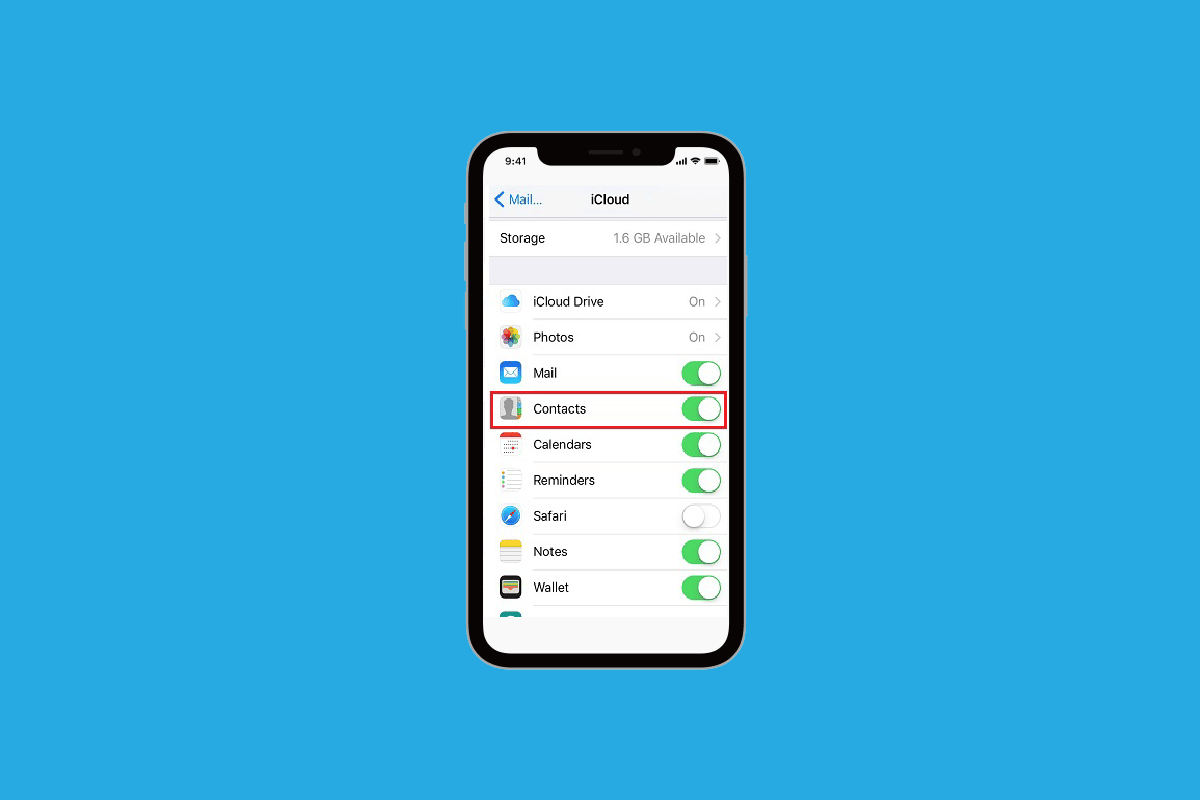
Преглед садржаја
Како да поправите сва имена контаката која су нестала на иПхоне-у
Сва имена контаката су нестала са иПхоне-а или су имена нестала из контаката иПхоне-а Проблем може настати због несрећног враћања, ажурирања софтвера са грешком или споре синхронизације због лоше интернет везе. Ако се и ви суочавате са овим проблемом, свакако би требало да прочитате доле наведене методе како бисте лако решили проблем. Методе је лако пратити, тако да се нећете суочити са проблемима док их испробавате на свом уређају.
Метод 1: Поново покрените иПхоне
Постоје случајеви када наиђете на проблем са иПхонеом који је нестао са свим именима контаката. У овом случају, можете покушати да поново покренете или поново покренете уређај да бисте решили проблем. То ће освежити систем од замрзавања и кварова. Можете прочитати наш чланак о томе како поново покренути иПхоне Кс да бисте сазнали како да поново покренете.

Метод 2: Освежите базу података контаката
Можете да одете у апликацију за контакте на вашем иПхоне-у и покушате да измените контакт који нестаје.
1. Отворите апликацију Контакти на свом иПхоне-у.

2. Додирните жељени контакт који желите да измените.

3. Додирните Уреди у горњем десном углу.

4. Уредите име контакта или било шта мање и додирните Готово.
5. Затим поново покрените иПхоне и погледајте да ли се жељени контакт појављује на листи или не.
Ово ће освежити контакт и може помоћи да се реши проблем нестанка контаката. Урадите то са свим контактима који стално нестају из ваше базе података.
Метод 3: Искључите/укључите контакте у иЦлоуд-у
Постоје случајеви када су сва имена контаката нестала. Проблем са иПхоне-ом може настати због проблема са синхронизацијом контаката између иЦлоуд-а и иПхоне-а. Дакле, да бисте научили да искључите и укључите контакте у иЦлоуд-у, можете да пратите кораке у наставку.
1. Отворите апликацију Подешавања на свом иПхоне-у.

2. Затим додирните свој Аппле ИД > иЦлоуд.

3. Искључите прекидач за опцију Контакти.
4. Затим додирните Кееп он Ми иПхоне у искачућем прозору за потврду.

5. Након неког времена, поново укључите прекидач за опцију Контакти и додирните Споји.
Метод 4: Користите Сири за враћање контаката
Други начин да поправите проблем са иПхоне-ом који су нестали са свим именима контаката је да замолите Сири да врати контакте. Сири препознаје имена контаката, тако да Сири виртуелни асистент може да помогне у решавању имена контаката која су нестала из проблема са иПхоне 6. Реци, Хеј Сири, бирај [desired number]. Када је позив упућен и обављен, контакт ће се појавити у историји позива да бисте приметили.
Такође прочитајте: Зашто моја Сири звучи чудно?
Метод 5: Поново покрените синхронизацију контаката
Ако се одлучите за овај метод, можете покушати да решите проблем.
1. Покрените подешавања на вашем иПхоне-у.
2. Затим додирните Контакти > Налози.

3. За било који од ваших налога, на пример, иЦлоуд, Екцханге, Иахоо, итд., изаберите жељени налог и подесите синхронизацију контаката на Искључено.
4. Сада, поново покрените свој иПхоне.
5. Затим поново покрените апликацију Подешавања.
6. Затим додирните опцију Контакти.
7. Изаберите жељени налог и укључите прекидач за синхронизацију контаката.
Метод 6: Онемогућите кратко име
Да бисте научили како да онемогућите кратка имена, пратите доле наведене кораке.
1. Започните навигацијом до апликације иПхоне Сеттингс.
2. Затим додирните опцију Контакти.
3. Након тога, додирните опцију Кратко име.
4. Искључите прекидач за Кратки назив.

Метод 7: Промените регион иПхоне-а
Други начин да се реши проблем несталих контаката на иПхоне-у је променом региона и језика и поновним покретањем телефона касније. Да бисте научили како да промените регион, следите дате кораке.
1. Идите на Подешавања на вашем иПхоне-у.
2. Затим додирните опцију Генерал > Лангуаге & Регион.

3. Затим подесите други регион и принудно рестартујте свој иПхоне.
Метод 8: Поново се пријавите на иПхоне-у
Такође можете да се одјавите и поново пријавите на свом иПхоне-у да бисте решили овај проблем. Да бисте знали како то да урадите, следите дате кораке.
1. Отворите Подешавања на свом иПхоне-у и додирните Аппле ИД > Одјава.

2. Затим унесите лозинку за Аппле ИД у искачућем прозору који следи.
3. У следећем искачућем прозору изаберите/поништите избор типа иЦлоуд података које желите да копирате на свој уређај и изаберите опцију Одјава.
4. Затим се поново пријавите на свој иЦлоуд налог.
Метод 9: Промените подешавања листе за контакте
Променом подешавања листе за контакте можете да решите овај проблем. Зато испробајте овај метод и следите дате кораке.
1. Покрените апликацију Телефон и додирните опцију Контакти.
2. Затим додирните Листе у горњем левом углу.

3. Затим поништите избор опције Алл иЦлоуд и додирните Готово у горњем десном углу. Након тога, требало би да видите све контакте које сте сачували на свом иПхоне-у.
4. Потражите контакте који недостају и додајте их у свој адресар.
5. Затим идите на подешавања листе и поново изаберите опцију Све иЦлоуд.
Метод 10: Поново покрените иМессагес
Да бисте решили имена иПхоне контаката која недостају у текстуалним порукама, можете испробати овај метод. Пратите доле наведене кораке да бисте поново покренули иМессагес.
1. Покрените апликацију Подешавања на свом уређају.
2. Затим додирните опцију Поруке.

3. Искључите прекидач за опцију иМессагес.
4. Затим поново покрените свој иПхоне.
5. Сада идите на апликацију Подешавања и додирните Поруке > иМессаге да бисте је поново укључили.
Метод 11: Вратите резервну копију иПхоне-а помоћу иТунес-а
Други начин да поправите имена контаката која су нестала из иПхоне проблема је да вратите резервну копију иПхоне-а.
1. Покрените иТунес апликацију на вашем Мацбоок-у или Мац-у и повежите свој иПхоне са Мац-ом помоћу УСБ кабла.
2. Затим кликните на икону уређаја која се налази у горњем левом углу почетног екрана иТунес-а.

3. Сада, у менију уређаја, кликните на Ресторе Бацкуп… а затим изаберите претходну резервну копију коју желите да вратите.

4. Да бисте вратили свој иПхоне, кликните на опцију Ресторе.
Након што је ваш уређај успешно враћен из претходне резервне копије, идите до апликације Контакти да бисте видели да ли су се вратили контакти који недостају.
Метод 12: Ресетујте мрежна подешавања
Ако желите да се одлучите за овај метод, следите доле наведене кораке.
1. Покрените апликацију Подешавања на свом уређају.
2. Затим додирните опцију Опште.

3. Додирните опцију Трансфер или Ресет иПхоне.

4. Затим додирните Ресет> Ресетуј мрежна подешавања.

***
Дакле, надамо се да сте разумели како да поправите проблеме са несталим именима контаката за иПхоне и иПхоне који недостају у текстуалним порукама са детаљним корацима за вашу помоћ. Можете нам јавити сва питања или сугестије о било којој другој теми о којој желите да направимо чланак. Оставите их у одељку за коментаре испод да бисмо знали.